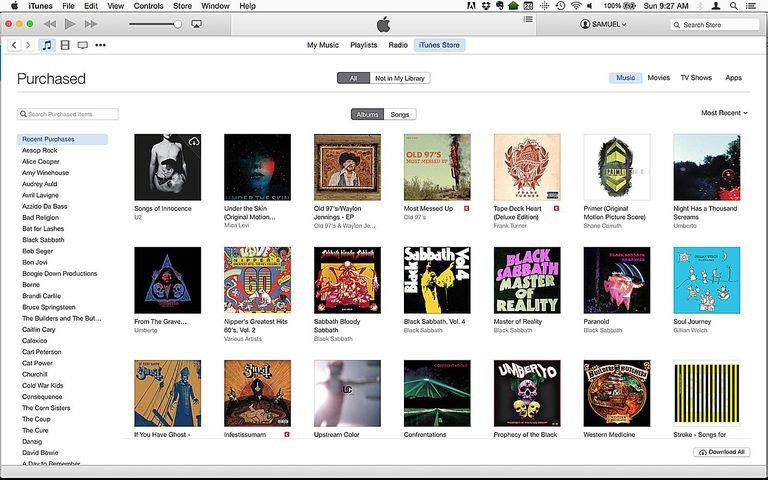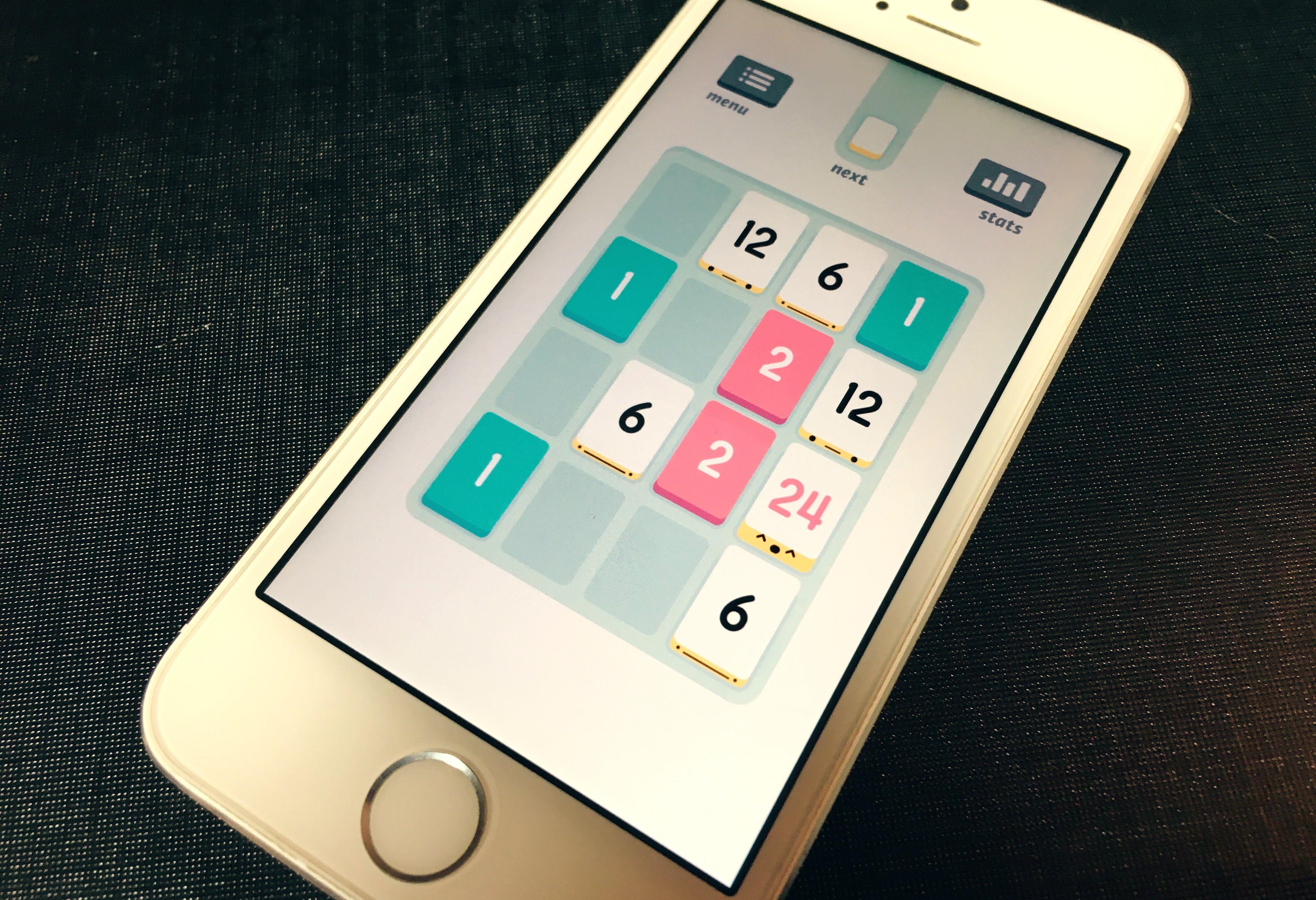Tworzenie kopii zapasowych zakupów w iTunes Store było niezwykle ważne.
Teraz, za pomocą iCloud, praktycznie każda piosenka, aplikacja, program telewizyjny lub zakup filmów lub książek, które zrobiłeś na iTunes, jest przechowywany na twoim koncie iTunes i jest dostępny do pobrania na kompatybilne urządzenie, które nie ma już tego pliku
Istnieją dwa sposoby na wykorzystanie iCloud do ponownego pobrania zakupów iTunes: za pomocą programu iTunes na pulpicie i na iOS.
01 z 04
Ponownie pobieraj zakupy iTunes za pomocą iTunes
Aby rozpocząć, przejdź do iTunes Store za pośrednictwem programu iTunes zainstalowanego na komputerze stacjonarnym lub laptopie.
Na tej liście znajdują się dwie ważne grupy, które umożliwiają sortowanie zakupów:
- Rodzaj mediów: ten zestaw przycisków (wyświetlany w prawym górnym rogu w iTunes 12 i pierwszy w iTunes 11 i wcześniejszych) pozwala wybrać, czy chcesz ponownie pobrać muzykę, filmy, programy telewizyjne, aplikacje lub książki audio.
- Wszystkie / nie w mojej bibliotece: Wszystkie, oczywiście, pokazuje wszystkie zakupy z twojego konta iTunes.
Po wybraniu rodzaju nośnika, który chcesz ponownie pobrać, historia zakupów zostanie wyświetlona poniżej.
W przypadku muzyki obejmuje to zarówno nazwisko wykonawcy po lewej stronie, jak i po wybraniu wykonawcy, albumy lub utwory zakupione u tego wykonawcy po prawej stronie (możesz wybrać wyświetlanie albumów lub
W przypadku programów telewizyjnych proces jest bardzo podobny do muzyki, z wyjątkiem nazwy wykonawcy, a następnie utworu, zobaczysz nazwę programu, a następnie Seasons lub Episodes.
W przypadku filmów, aplikacji i książek audio zobaczysz listę wszystkich zakupów (w tym bezpłatne pliki do pobrania).
POWIĄZANE: 10 witryn z darmowymi książkami audio dla iPhone’ów
02 z 04
Ponownie pobieraj muzykę przez iOS
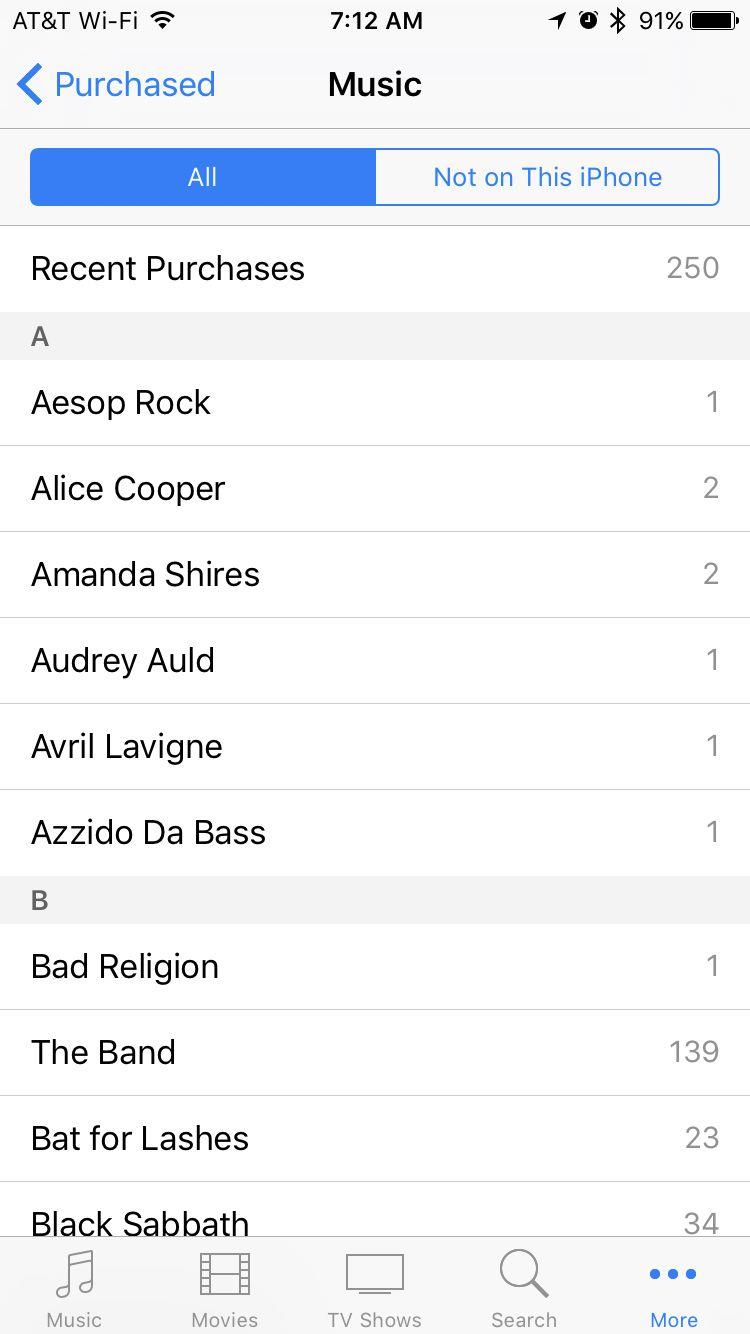
Nie musisz ograniczać się do programu iTunes dla komputerów stacjonarnych, aby ponownie pobrać zakupy przez iCloud.
POWIĄZANE: Kupowanie muzyki ze sklepu iTunes Store
- Jeśli wolisz pobierać ponownie zakupy muzyczne bezpośrednio na urządzeniu z iOS, a nie na pulpicie iTunes, skorzystaj z aplikacji iTunes Store.
- Następnie zobaczysz listę wszystkich rodzajów zakupów – muzyki, filmów i programów telewizyjnych – wykonanych za pośrednictwem konta iTunes.
- W przypadku muzyki Twoje zakupy są zgrupowane jako iPhone All lub Not On This.
- W przypadku filmów jest to po prostu lista alfabetyczna.
- W przypadku programów telewizyjnych możesz wybrać opcję Wszystko lub Nie na tym iPhonie i wybrać z alfabetycznej listy programów.
03 z 04
Ponownie pobieraj aplikacje przez iOS
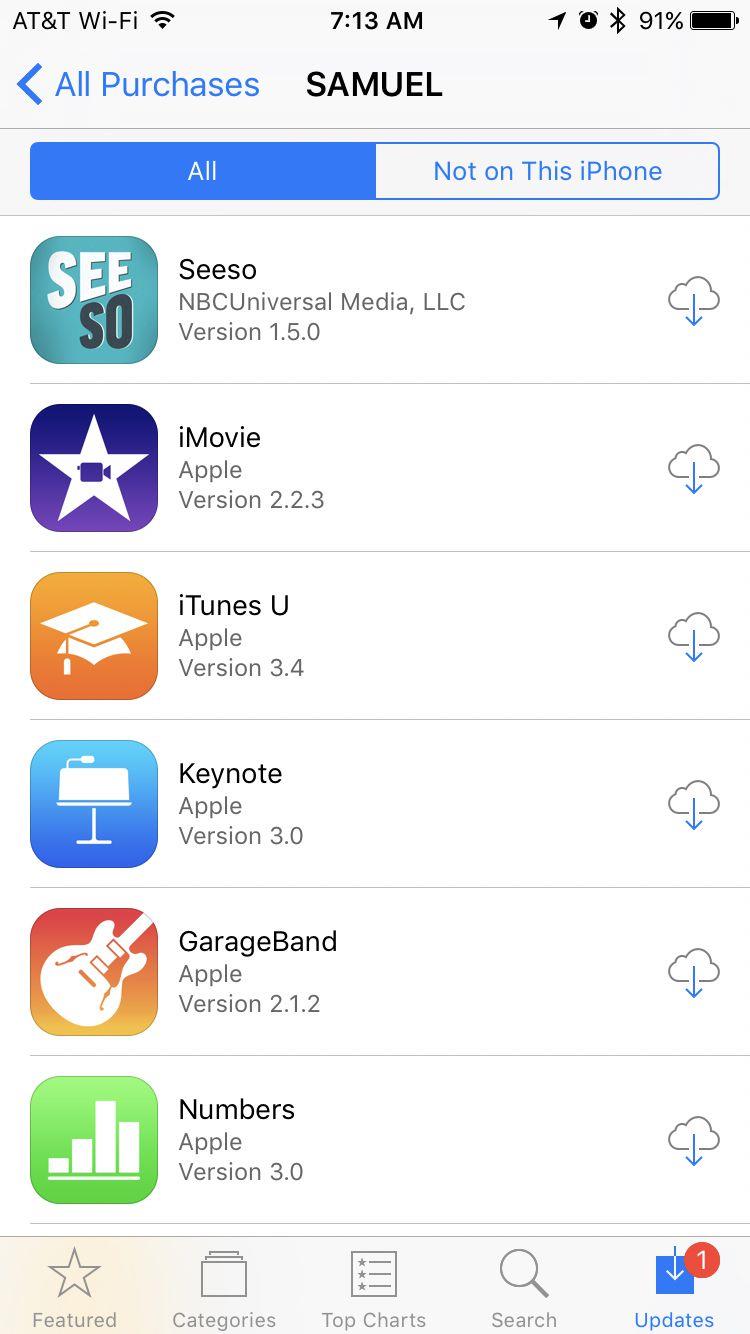
Podobnie jak w przypadku muzyki, możesz także ponownie pobrać aplikacje kupione w iTunes – nawet te bezpłatne – za pomocą iCloud na iOS.
- Aby to zrobić, zacznij od uruchomienia aplikacji App Store.
- Następnie dotknij przycisku Aktualizacje w prawym dolnym rogu.
- Kliknij przycisk Kupione u góry ekranu.
- Tutaj zobaczysz listę wszystkich aplikacji zakupionych za pośrednictwem konta iTunes, z którego korzystasz na tym urządzeniu.
- Wybierz Wszystkie aplikacje pobrane lub tylko aplikacje Nie w tym iPhone.
- Aplikacje dostępne do pobrania to te, które obecnie nie są zainstalowane na używanym urządzeniu.
- Aplikacje z przyciskiem Otwórz obok nich są już na Twoim urządzeniu.
04 z 04
Ponownie pobieraj książki za pośrednictwem iOS
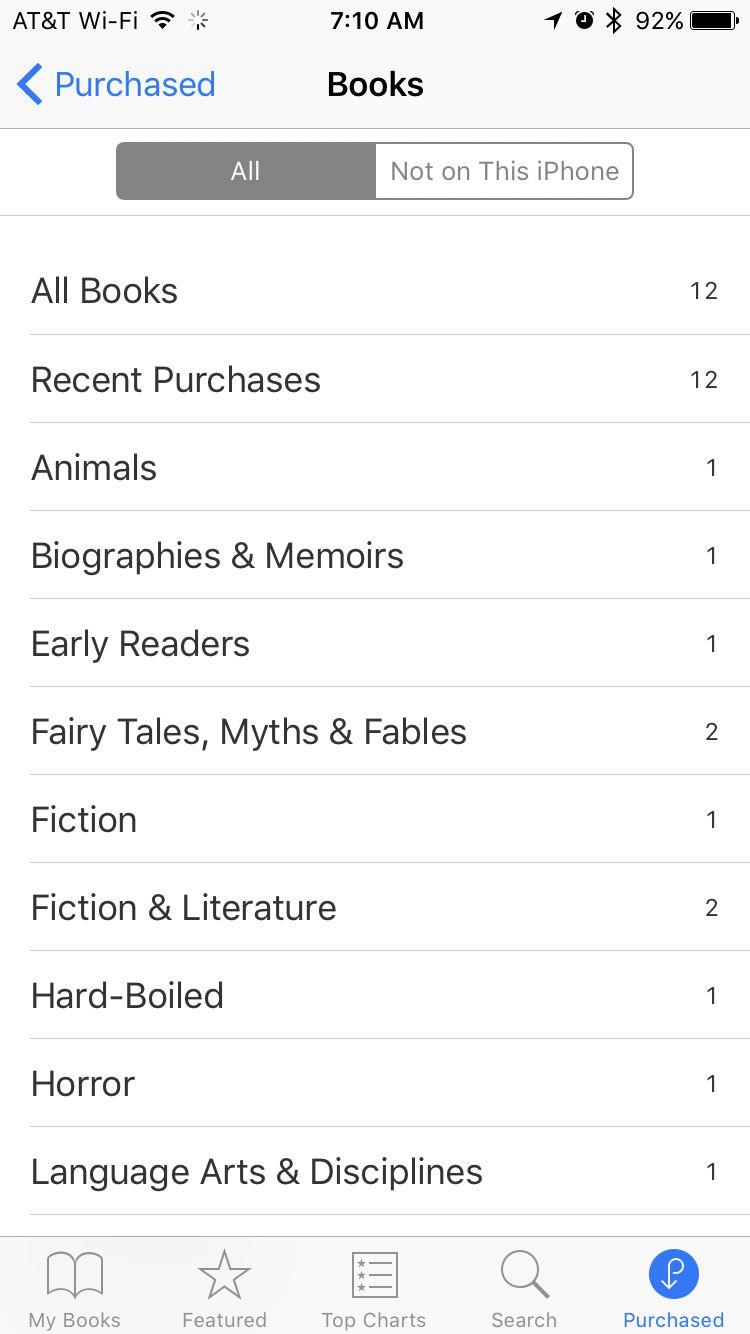
W systemie iOS 8 i nowszym proces ten został przeniesiony do samodzielnej aplikacji iBooks (pobierz aplikację w iTunes).
Ten sam proces, którego używasz do ponownego pobrania muzyki i aplikacji na iOS dla książek iBooks.
- Stuknij aplikację iBooks, aby ją uruchomić.
- W dolnym wierszu przycisków dotknij opcji Zakup.
- Spowoduje to wyświetlenie listy wszystkich książek iBooks zakupionych przy użyciu konta iTunes, do którego się zalogowano, a także zaktualizowanych książek.
- Możesz wyświetlić wszystkie lub tylko książki Nie na tym iPhone.
- Książki są wymienione według gatunku.
- Książki, które nie znajdują się na urządzeniu, z którego korzystasz, będą miały ikonę iCloud obok nich.
- Jeśli książka jest zapisana na Twoim urządzeniu, obok niej pojawi się wyszarzona ikona Pobrane.
Nie jest to jednak jedyny sposób na kupowanie książek zakupionych na jednym urządzeniu.
- Aby to zrobić, zacznij od dotknięcia aplikacji Ustawienia.
- Przewiń w dół do opcji iBooks i dotknij tego.
- Na tym ekranie znajduje się suwak dla kolekcji synchronizacji.